
Owen Little
0
1713
151
 Restauration du système suit les modifications apportées aux fichiers système critiques sur votre ordinateur et crée des points de restauration avant que des modifications importantes ne se produisent. La restauration du système sauvegarde automatiquement les fichiers importants du système, tels que les pilotes et le registre, afin de pouvoir restaurer un paramètre précédent. Procédure d'annulation de correctifs logiciels et correctifs Windows Procédure d'annulation de correctifs logiciels et correctifs Windows. Les points de restauration sont généralement créés par le système avant les nouveaux pilotes de périphérique, les mises à jour automatiques, les pilotes non signés et même lorsque certaines applications sont installées. Vous pouvez également choisir de créer manuellement des points de restauration..
Restauration du système suit les modifications apportées aux fichiers système critiques sur votre ordinateur et crée des points de restauration avant que des modifications importantes ne se produisent. La restauration du système sauvegarde automatiquement les fichiers importants du système, tels que les pilotes et le registre, afin de pouvoir restaurer un paramètre précédent. Procédure d'annulation de correctifs logiciels et correctifs Windows Procédure d'annulation de correctifs logiciels et correctifs Windows. Les points de restauration sont généralement créés par le système avant les nouveaux pilotes de périphérique, les mises à jour automatiques, les pilotes non signés et même lorsque certaines applications sont installées. Vous pouvez également choisir de créer manuellement des points de restauration..
L'utilisation de la restauration du système vous assure que vous ne perdrez pas de données personnelles telles que des documents, des paramètres de messagerie et des messages. Cependant, gardez à l'esprit que les données que vous avez stockées dans les dossiers Mes documents, Mes images ou Ma musique ne sont pas affectées par la restauration du système..
Aujourd'hui, je vais vous présenter un outil qui peut être utilisé pour créer un point de restauration du système Windows en un seul clic..
Pour créer simplement et facilement des points de restauration du système, vous pouvez utiliser un point de restauration en un seul clic. Il suffit d’exécuter SCRP avec les privilèges d’administrateur pour créer automatiquement un point de restauration. Inutile de creuser dans les menus. Le seul inconvénient est que vous ne pouvez pas nommer vous-même les points de restauration, ils sont tous appelés “Créé par SCRP Tool”. D'après mon expérience, SCRP fait le travail et le rend plus pratique pour les utilisateurs moins férus de technologie. Tout ce que vous avez à faire est de double-cliquer sur l'application et une fenêtre résultante apparaît:
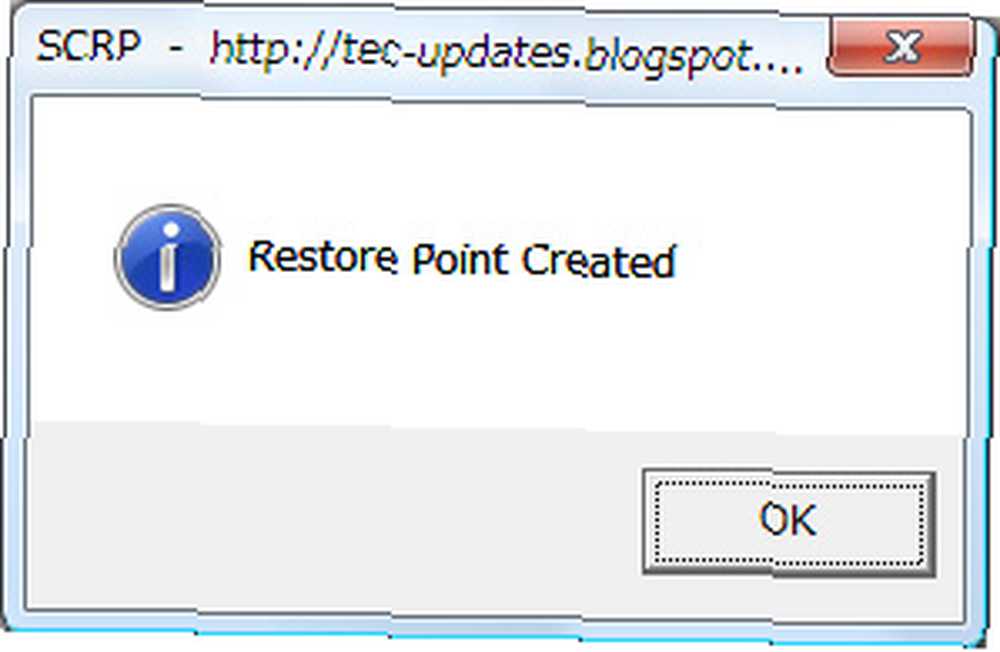
Pour restaurer votre ordinateur à une heure antérieure dans Windows XP, connectez-vous en tant qu'administrateur, puis procédez comme suit:
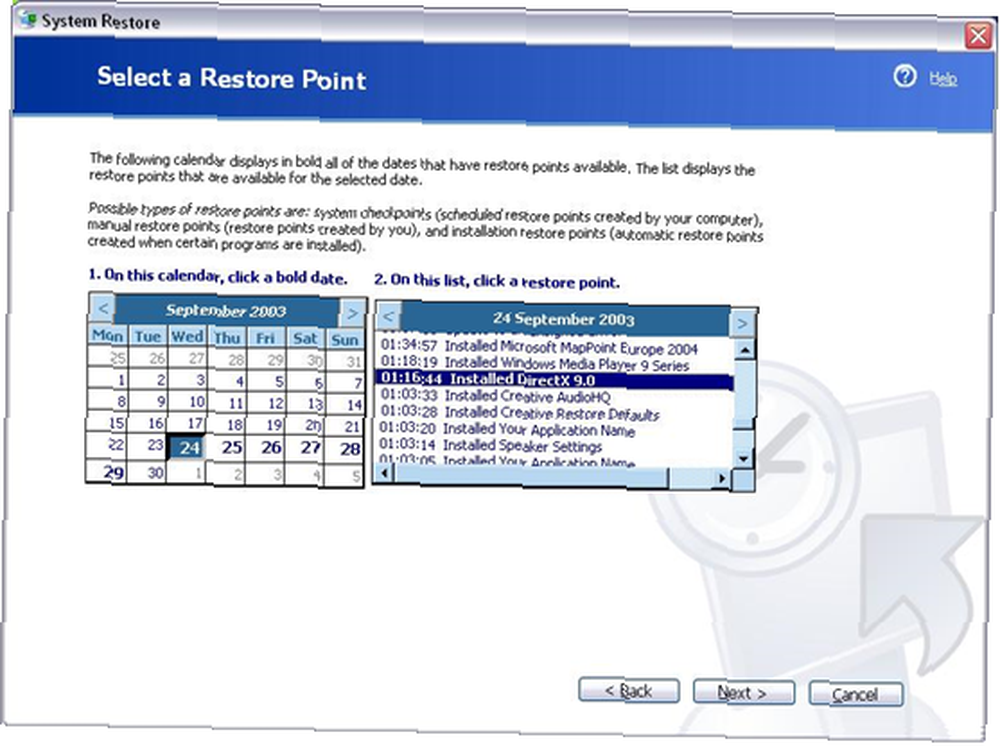
- Cliquez sur Démarrer> Tous les programmes> Accessoires> Outils système, puis cliquez sur Restauration du système..
- Sur l'écran de bienvenue, cliquez sur Restaurer mon ordinateur à une heure antérieure, puis cliquez sur Suivant. Vous pouvez également cliquer sur Créer un point de restauration pour créer manuellement une sauvegarde des fichiers système. Cette sauvegarde apparaîtra avec les autres sauvegardes générées automatiquement..
- Sur la page Sélectionner un point de restauration, sélectionnez la date dans le calendrier indiquant le point que vous souhaitez restaurer..
- Sur la page Confirmer la sélection du point de restauration, vérifiez si vous avez sélectionné le bon point de restauration..
- Cliquez sur Suivant si vous êtes prêt à continuer ou cliquez sur Précédent pour modifier le point de restauration..
- L'ordinateur s'éteindra et redémarrera automatiquement. Au redémarrage, vous verrez la page Restauration terminée..
Si vous êtes satisfait du comportement du système après la restauration, vous n'avez rien d'autre à faire. Sinon, ouvrez simplement Restauration du système et sélectionnez Annuler ma dernière restauration sur la page de bienvenue de la restauration du système. Si votre ordinateur ne démarre pas normalement, vous devrez peut-être utiliser le mode sans échec pour accéder à la restauration du système. Pour accéder au mode sans échec, appuyez sur la touche F8 pendant le redémarrage et choisissez Mode sans échec..
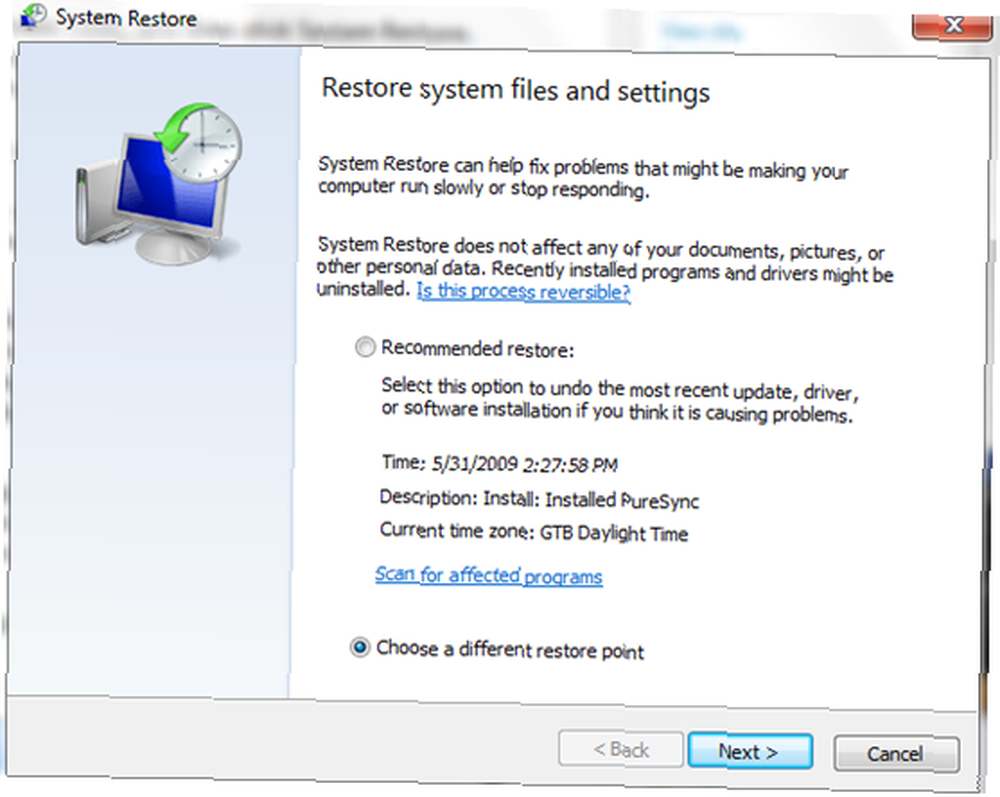
Sous Windows Vista et 7, il vous suffit de taper Restauration du système dans la barre de recherche du menu Démarrer. Vous verrez le dernier point de restauration affiché dans les fenêtres. Si vous souhaitez choisir un autre point de restauration créé précédemment, cliquez sur Choisissez un autre point de restauration et ensuite. Une fois que vous avez sélectionné le point de restauration souhaité, cliquez simplement sur terminer. Votre ordinateur va automatiquement restaurer les fichiers système requis et redémarrer.

Pour créer manuellement un point de restauration, ouvrez les Paramètres système avancés (en les tapant dans le menu Démarrer) et sélectionnez l'onglet Protection du système. Une fois là-bas, cliquez sur Créer.
Avez-vous trouvé ce tutoriel pratique? Quels autres programmes utilisez-vous pour gérer vos points de restauration? Faites-moi savoir dans les commentaires.











